Vi har testat olika iPhone-modeller under flera år och hittar ständigt tips och tricks för att maximera dem, men det är alltid bra att känna till grunderna. Vad alla borde veta är hur man återställer en iPhone. Även om stegen alltid är desamma tills iPhone 6S Plus, ändras allt med 7 och 7 Plus-modellerna och därefter med iPhone X.
Om du har en äldre modell än den senaste iPhone 8 eller iPhone XS Max och du aldrig behöver återställa den kanske du inte ens vet hur du startar processen. Men oroa dig inte, vi är här för att förklara hur man återställer en iPhone, när man gör det och hur man tvingar den när telefonen inte svarar. Dessutom kommer vi att berätta skillnaden mellan normal återställning, en per programvara och en från fabriken.
Hur man återställer iPhone med en delvis återställning
Den här metoden kallas ofta “partiell återställning”, vilket innebär att du inte tappar data, eller att någon information kommer att raderas från din telefon. Den bästa tiden att göra en delvis återställning är när datorn går långsammare än vanligt, applikationen inte öppnas eller inte fungerar korrekt, eller det finns några andra mindre problem, men din iPhone fortsätter att svara.
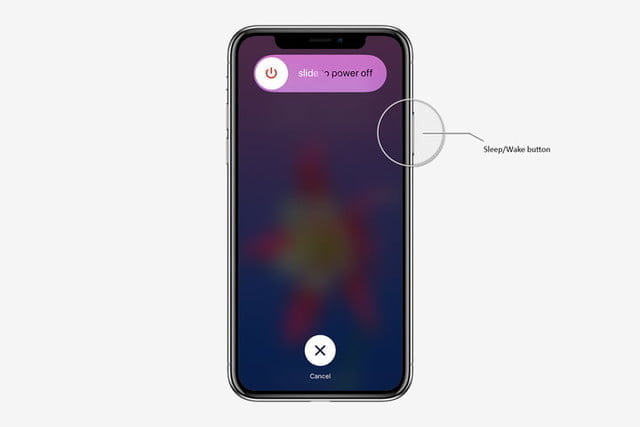
Steg 1: Tryck och håll ner viloläge / aktiveringsknappen tills kontrollerna visas på skärmen Svep för att stänga av. På iPhone 6 och nyare modeller hittar du en sömn / aktiveringsknapp till höger om telefonen. På SE, 5S och tidigare modeller, placerade högst upp.
Steg 2: Tryck fingret på kontrollen och svep åt höger.
Steg 3: När du inte ser någonting och skärmen blir svart, tryck på standby / aktiveringsknappen tills logotypen visas. Äpple
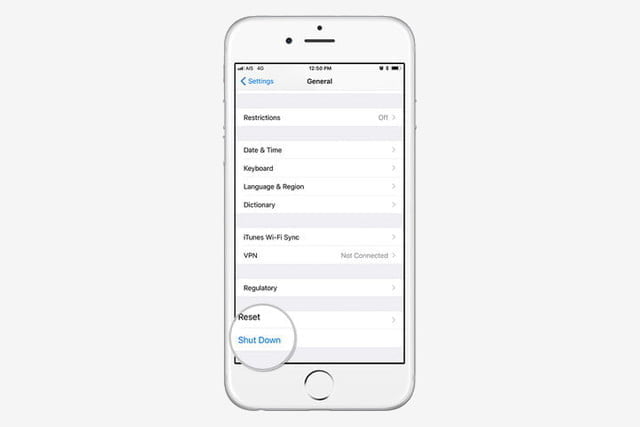
Varje gång du installerar iOS 11 eller en nyare version kan du besöka Allmänt> Inställningar och bläddra nedåt, där du hittar ett alternativ Stäng av. När du trycker på den här knappen ser du en kontroll Svep för att stänga av. Sedan kan du fortsätta från steg 2 som nämns ovan.
Hur tvingas iPhone att starta om
Ett annat sätt att återställa iPhone är att göra det genom “tvungen omstart”, som den officiellt kallar Apple. I den här processen förlorar du inte viktiga data också. Det rekommenderas att göra en “tvungen omstart” när din iPhone inte svarar, till exempel: när telefonen har problem vid start, blir skärmen svart (även om den är) eller fryser.
Det exakta sättet att utföra en tvingad omstart varierar mellan den äldre versionen och iPhone 7 och nyare modeller. Istället för den traditionella startknappen har nyare datorer en touchstart-sensor eller Touch ID. Och som vi diskuterade i vår iPhone X-funktionsöversikt, raderade Apple Touch ID och ersatte det med ett nytt Face ID.
På iPhone 8, 8 Plus, iPhone X, XS, XS Max och XR
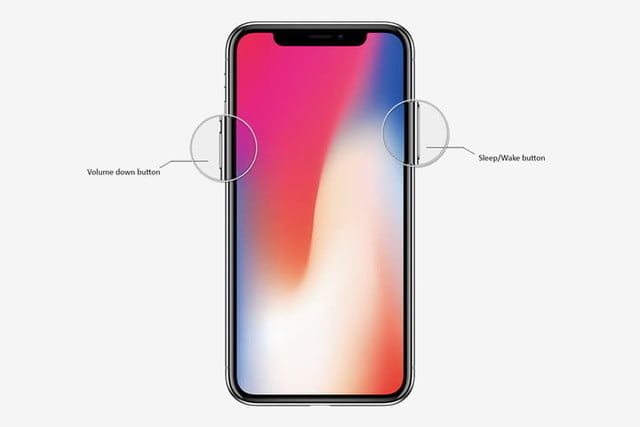
Steg 1: Tryck och släpp knappen snabbt för att öka volymen.
Steg 2: Tryck och släpp volymknappen snabbt ner.
Steg 3: Tryck och håll ner viloläge / aktiveringsknappen tills du ser Apple-logotypen.
På iPhone 7 och 7 Plus
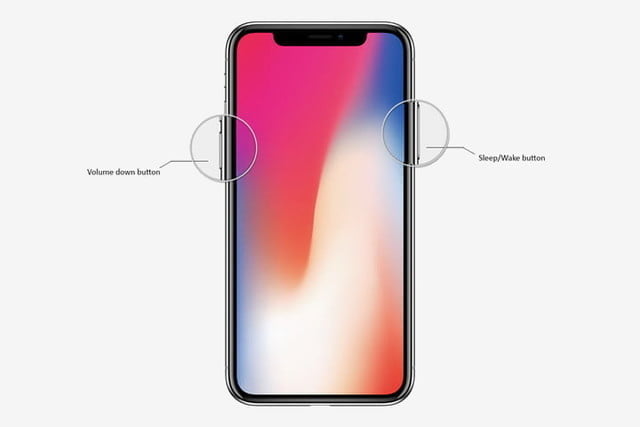
Steg 1: Tryck och håll ner viloläge / aktiveringsknappen så att volymen sjunker tills logotypen visas. Äpple
På iPhone 6S och tidigare versioner
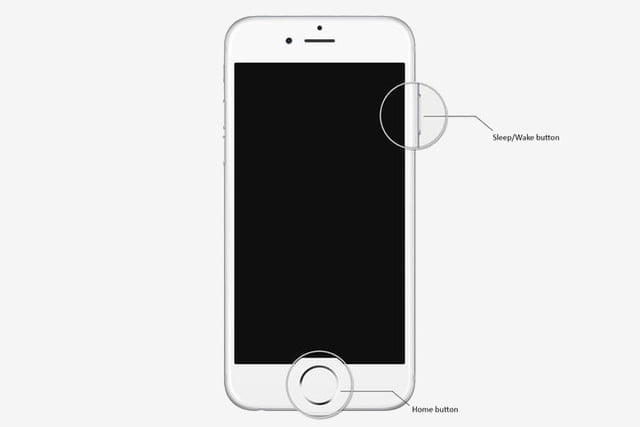
Steg 1: Tryck och håll in standby / aktiveringsknappen och starta tills logotypen visas. Äpple
Tvinga återställning för att gå in i DFU-läge
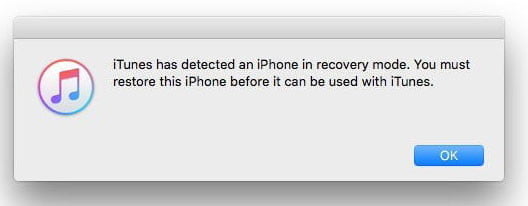
DFU står för Device Firmware Update, för dess förkortning på engelska. Detta läge gör att iPhone kan interagera med iTunes utan att ladda operativsystemet. Om datorns operativsystem misslyckas eller telefonen inte svarar, kommer du in i DFU-läge att hjälpa dig återställa den.
Du bör dock tänka på att denna process eliminerar all information som du har på din enhet, även om detta ibland är det enda sättet att återuppliva din iOS-enhet. Om du har tur följer du vår guide om hur du säkerhetskopierar din iPhone, med eller utan iTunes, så att du kan återställa data efter att radera iPhone.
Här förklarar vi hur du går in i DFU-läge.
För iPhone 7 och nyare
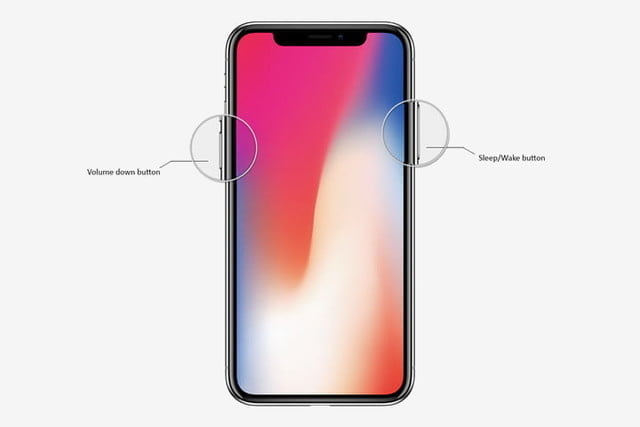
Steg 1: Anslut din iPhone till din dator och öppna iTunes.
Steg 2: Utför en tvingad återställning genom att hålla nere vänteläge / aktiveringsknappen och volymen ner samtidigt.
Steg 3: Släpp sömn / aktiveringsknappen.
Steg 4: Håll volymknappen intryckt i ytterligare 10 sekunder.
Steg 5: Din iPhone-skärm måste vara svart.
Steg 6: Du kommer att se ett meddelande på datorskärmen som säger det iTunes har upptäckt iPhone i återställningsläge.
Steg 7: Klicka på Acceptera För att börja återställa iPhone.
För iPhone 6S och tidigare versioner
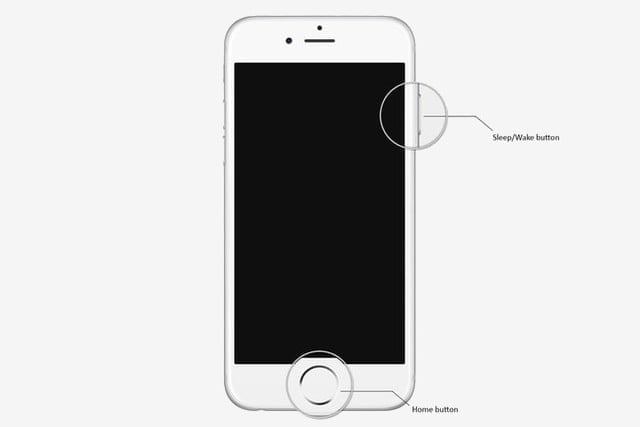
Steg 1: Anslut din iPhone till din dator och öppna iTunes.
Steg 2: Utför en tvingad återställning genom att hålla nere sömn / aktiveringsknappen och startknappen tillsammans i åtta sekunder.
Steg 3: Släpp sömn / aktiveringsknappen.
Steg 4: Tryck och håll in Start-knappen.
Steg 5: Du kommer att se ett meddelande på datorskärmen som säger det iTunes har upptäckt iPhone i återställningsläge.
Steg 6: Klicka på Acceptera För att börja återställa iPhone.
Vad är skillnaden mellan en omstart av programvara, som tvingas och en fabriksinställning?
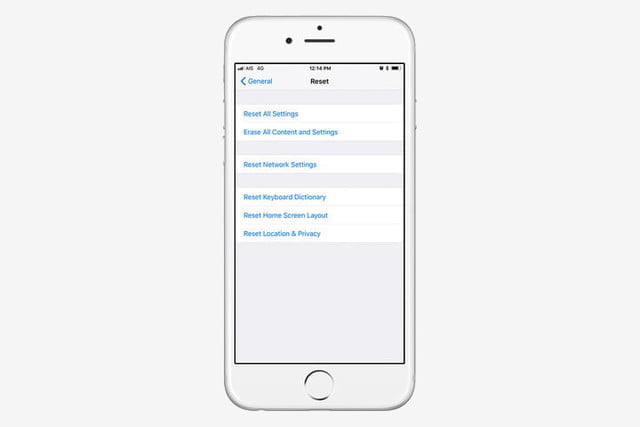
Återställning av en iPhone med mjukvarualternativ eller delvis återställning kommer inte att orsaka dataförlust. Detsamma gäller för tvingad omstart, vilket gör att du kan använda hårdvaruknappen för att återställa datorn när pekskärmen inte svarar. En fabriksåterställning är dock en helt annan sak. Detta raderar i princip allt innehåll, inställningar och personlig information på enheten.
Vi rekommenderar ofta tillverkaren att återställa din iPhone som en sista utväg om du har ett problem som du inte kan lösa, men den bör också användas när du byter ut enheten, ge den till en vän eller om du tappar en mobiltelefon eller blir stulen. Detta är dock inte nödvändigtvis en permanent process, du kan använda en säkerhetskopia för att återställa allt innehåll som din telefon någonsin har haft.
Om du behöver göra en fabriksåterställning, läs vår guide om hur du återställer en iPhone-fabrik, som också innehåller detaljer om återställningsalternativ som finns på Inställningar> Allmänt> Återställ.
